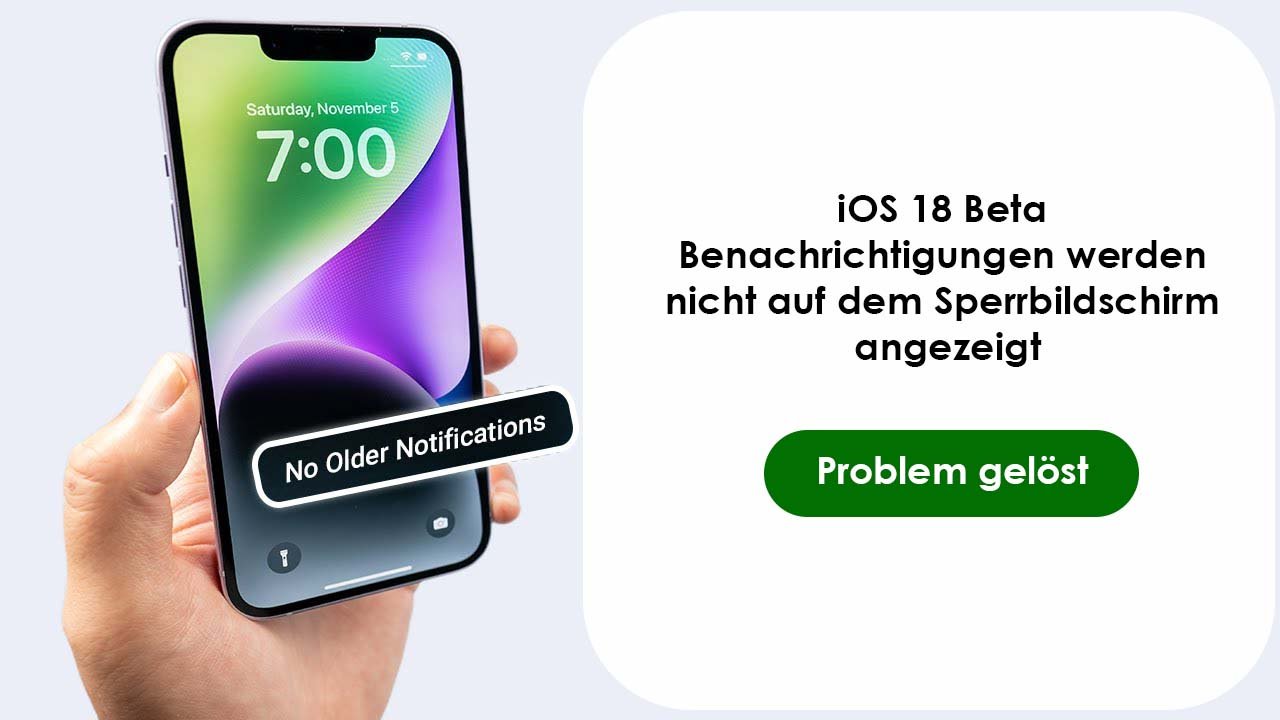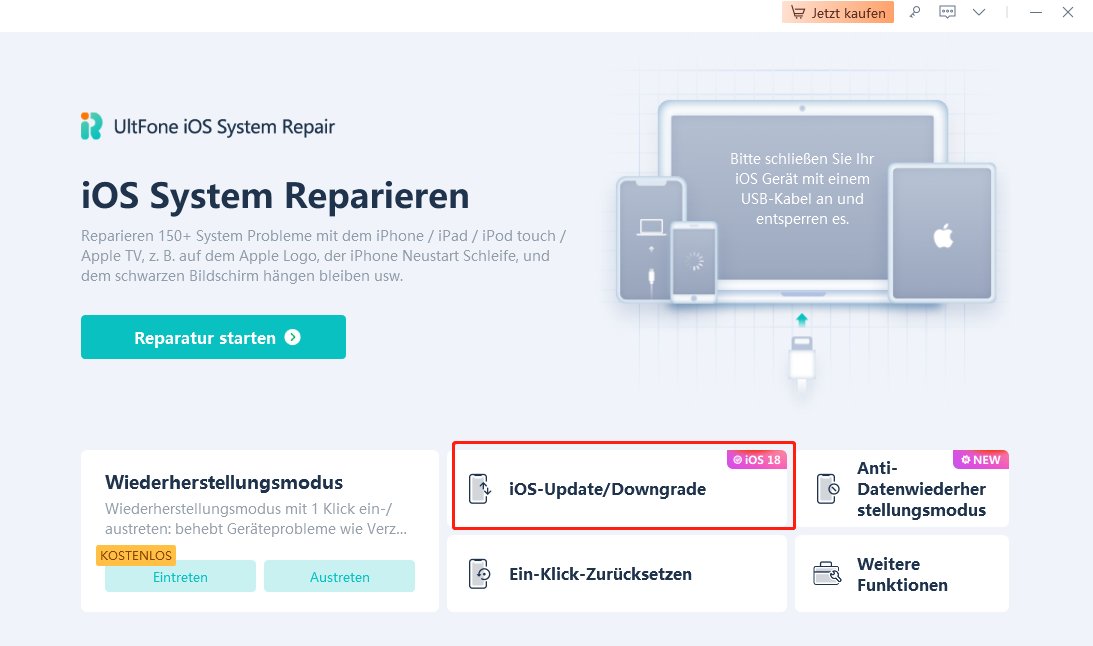Wie kann Man es beheben, das iOS 18 Beta beim Ladebildschirm hängen bleibt?
Apples neues iOS 18 Beta wurde angekündigt. Die Aufregung und Erwartung für die neueste Version sind auf ihrem Höhepunkt, und jeder möchte die neuen Funktionen und Verbesserungen so schnell wie möglich erleben. Wie bei allen Betas haben jedoch einige Leute auch Probleme, wie das iOS 18 Beta bleibt beim Ladebildschirm hängen, usw. In diesem Artikel werden wir dieses Problem und alle möglichen Lösungen im Detail besprechen.
Der sich wiederholende Ladebildschirm beim Aktualisieren des iPhones auf iOS 18 Beta kann ärgerlich sein und die Aufregung über eine neue iOS-Version dämpfen. Seien Sie versichert, dieses Problem kann schnell gelöst werden, und Sie können Ihr neues Erlebnis genießen. Also, fangen wir an.

- Teil 1: Warum bleibe iOS 18 Beta beim Ladebildschirm hängen?
- Teil 2: Wie behebe ich das Problem, dass iOS 18 Beta nach dem Entsperren auf dem Ladebildschirm hängen bleibt?
- Methode 1: [100% Erfolg] Wie man iOS 18 Beta mit einem Klick vom Ladebildschirm befreit
- Methode 2: Schneller Neustart, um das beim Ladebildschirm hängendes iPhone zu beheben
- Methode 3: Laden Sie Ihr iPhone auf
- Methode 4: Stellen Sie Ihr iPhone im DFU-Modus wieder her
- Methode 5: Downgrade Ihres iOS 18 Beta auf eine ältere Version
- Methode 6: Beheben Sie das auf dem Ladebildschirm eingefrorene iPhone mit iTunes
- Teil 3: Andere Fragen und Antworten
Teil 1: Warum bleibe iOS 18 Beta beim Ladebildschirm hängen?
Warum bleibt das iOS 18 Beta auf dem Ladebildschirm hängen? Es kann verschiedene Gründe dafür geben, dass das iPhone bei unterschiedlichen Personen hängt. Im Allgemeinen umfassen die Gründe technische Probleme, Ladeprobleme oder Malware. Daher können wir die möglichen Ursachen für das wiederholte Erscheinen des schwarzen Ladebildschirms wie folgt auflisten:
- Die auf Ihrem iPhone installierte iOS-Beta-Firmware funktioniert nicht oder ist mit Ihrem Gerät nicht kompatibel.
- Ihr Gerät ist jailbroken.
- Ihr iPhone wurde von Malware oder einem Virus angegriffen. Malware kann sich über Apps und Dienste von Drittanbietern in Ihr Telefon einschleichen.
Teil 2: Wie behebe ich das Problem, dass iOS 18 Beta nach dem Entsperren auf dem Ladebildschirm hängen bleibt?
Sobald Sie herausgefunden haben, warum das iOS 18 Beta auf dem Ladebildschirm hängen bleibt, können Sie nun mit den möglichen Lösungen fortfahren. Wir werden alle sechs Methoden besprechen, um Ihr Telefon zu reparieren, und eine davon wird Ihnen helfen.
Methode 1: [100% Erfolg] Wie man iOS 18 Beta mit einem Klick vom Ladebildschirm befreit
Die erste Lösung für ein iPhone, das nach der Aktualisierung auf das iOS 18 Beta auf dem Ladebildschirm hängen bleibt, ist die Verwendung von UltFone iOS System Repair. UltFone ist eine führende Software zur Behebung aller iDevice-Probleme, einschließlich iPhones im Wiederherstellungsmodus, sowie iOS- und macOS-Upgrades und -Downgrades.
Warum UltFone iOS System Repair wählen?
- Behebt über 200 verschiedene macOS/iPadOS/iOS-Probleme, einschließlich iPhone bleibt nach dem Update auf iOS 18 Beta auf dem Ladebildschirm hängen, App-Abstürze, Installationsfehler und Netzwerkverbindungsprobleme.
- Kostenloses Downgrade von iOS 18 Beta auf iOS 17 ohne Datenverlust oder Verwendung von Time Machine.
- Reparatur von Boot-Problemen und Neuinstallation fehlender Treiber für eine reibungslose Systemleistung.
- Benutzerfreundliche Oberfläche mit Schritt-für-Schritt-Anleitungen für eine einfache Bedienung.
- Unterstützt mehrere Versionen von macOS/iPadOS/iOS, einschließlich iOS 18 Beta, macOS 15 Beta, Sonoma, Ventura und Big Sur.
Wie repariert man ein iOS-System ohne Datenverlust?
So verwenden Sie UltFone iOS System Repair, um Ihr iPhone zu reparieren:
- Schritt 1 Laden Sie UltFone iOS System Repair herunter und starten Sie es. Laden Sie UltFone iOS System Repair auf Ihren PC oder Mac herunter und starten Sie es. Verbinden Sie Ihr iPhone mit dem Computer und klicken Sie auf „Start“, um das iOS-Systemreparaturmodul zu betreten.
- Schritt 2 Wählen Sie Standardreparatur. Klicken Sie auf dem folgenden Bildschirm auf „Standard Repair“, um fortzufahren.
- Schritt 3 Laden Sie das Firmware-Paket herunter. Bevor Sie die Systemreparatur durchführen, klicken Sie auf die Schaltfläche „Download“, um das zu Ihrem Gerät passende Firmware-Paket herunterzuladen. Sie können den Speicherort für das Firmware-Paket wählen.
- Schritt 4 Starten Sie die Betriebssystemreparatur. Sobald das Firmware-Paket heruntergeladen ist, klicken Sie auf „Start Standard Repair“, um die iOS-Probleme zu beheben. Warten Sie einige Minuten, während der Systemreparaturprozess abläuft.
- Schritt 5 Fertig mit der iOS-Systemreparatur. Nach dem Reparaturprozess wird Ihr iPhone automatisch neu gestartet und das Problem mit dem Ladebildschirm sollte behoben sein. Ihr Gerät wird wieder normal funktionieren.





Methode 2: Schneller Neustart, um das beim Ladebildschirm hängendes iPhone zu beheben
Eine weitere Lösung für das Problem, dass die iOS 18 Beta auf dem Ladebildschirm hängen bleibt, ist ein erzwungener Neustart. Der Prozess des erzwungenen Neustarts kann je nach iPhone-Modell unterschiedlich sein, also sehen wir uns an, wie es funktioniert.
Für iPhone 7 und 7 Plus:
- Halten Sie gleichzeitig die Tasten „Sleep/Wake“ und „Volume Down“ Ihres Telefons gedrückt.
- Lassen Sie die Tasten los, wenn der schwarze Bildschirm erscheint.
- Halten Sie erneut die Taste „Sleep/Wake“ gedrückt, bis das Apple-Logo angezeigt wird.
Für iPhone 8/X/XR/XS (Max)/11 (Pro Max):
- Drücken und lassen Sie die Taste „Volume Up“ los.
- Drücken und lassen Sie nun die Taste „Volume Down“ los.
- Halten Sie die „Side“-Taste gedrückt, bis das Apple-Logo auf dem Bildschirm erscheint.
- Geben Sie Ihr Telefonpasswort ein, wenn Sie dazu aufgefordert werden.
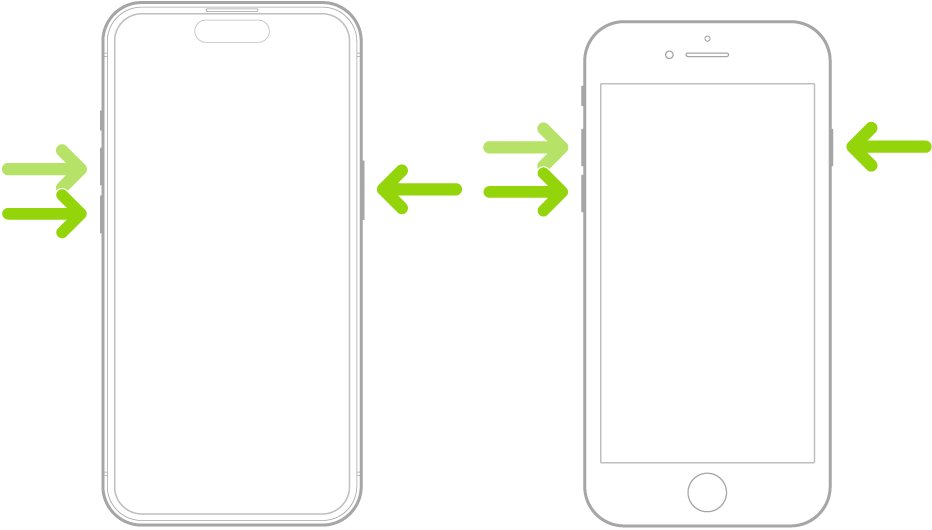
Methode 3: Laden Sie Ihr iPhone auf
Ein weiterer Grund, warum das iPhone immer wieder auf einem schwarzen Ladebildschirm hängen bleibt, ist ein niedriger Akkustand. Das Anschließen an eine Stromquelle kann dieses Problem ebenfalls lösen.

Methode 4: Stellen Sie Ihr iPhone im DFU-Modus wieder her
Angenommen, Sie haben immer noch Probleme mit dem Problem, dass die iOS 18 Beta auf dem Ladebildschirm hängen bleibt, obwohl Sie die oben genannten drei Methoden ausprobiert haben. Wenn das Problem weiterhin besteht, empfehlen wir die Verwendung des DFU-Modus. DFU steht für Device Firmware Update Mode. Im Folgenden finden Sie eine Schritt-für-Schritt-Anleitung für den DFU-Modus.
- 1. Starten Sie die iTunes-Anwendung auf Ihrem Computer und verbinden Sie Ihr iPhone damit.
- 2. Schalten Sie Ihr Telefon aus.
- 3. Betreten Sie den DFU-Modus.
- a. Halten Sie gleichzeitig die Tasten „Sleep/Power“ und „Home“ etwa 8 Sekunden lang gedrückt.
- b. Lassen Sie nun die Taste „Sleep/Power“ los, halten Sie jedoch die Taste „Home“ weiterhin gedrückt, bis die Benachrichtigung „iTunes hat ein iPhone im Wiederherstellungsmodus erkannt“ angezeigt wird.
- c. Lassen Sie nun die Taste „Home“ los. Wenn der Bildschirm Ihres iPhones vollständig schwarz ist, bedeutet dies, dass Sie den DFU-Modus erfolgreich aktiviert haben.
- 4. iTunes kann Ihr iPhone erkennen und das iPhone in iTunes wiederherstellen.
Methode 5: Downgrade Ihrer iOS 18 Beta auf eine ältere Version
Wenn Ihr iPhone auf dem Ladebildschirm hängen bleibt aufgrund von Inkompatibilität mit der iOS 18 Beta-Version, können Sie versuchen, auf eine frühere iOS-Version zurückzusetzen. Wir empfehlen die Verwendung von UltFone iOS System Repair, um auf eine beliebige Firmware-Version downzugraden, die noch von Apple signiert ist.
Wenn die öffentliche Version von iOS 18 veröffentlicht wird, können Sie UltFone System Repair erneut verwenden, um auf die neueste iOS-Version zu aktualisieren, ohne iTunes verwenden zu müssen.
Methode 6: Beheben Sie das auf dem Ladebildschirm eingefrorene iPhone mit iTunes
Die Verwendung von iTunes ist eine weitere Methode, um einen auf dem Ladebildschirm hängenden iPhone zu beheben. Es ist jedoch wichtig zu verstehen, dass bei der Verwendung von iTunes alle Daten und Einstellungen verloren gehen.
Hier ist eine Schritt-für-Schritt-Anleitung, wie Sie Ihr iPhone mit iTunes reparieren können:
- 1. Verbinden Sie Ihr iPhone mit Ihrem Computer und starten Sie iTunes.
- 2. Versetzen Sie Ihr iPhone in den Wiederherstellungsmodus.
- 3. Wenn Sie aufgefordert werden, zwischen Aktualisierung oder Wiederherstellung zu wählen, wählen Sie die Option „Wiederherstellen“.
- 4. Folgen Sie den Anweisungen auf dem Bildschirm, um Ihr Telefon wiederherzustellen.
- 5. Sobald die Wiederherstellung abgeschlossen ist, richten Sie Ihr iPhone ein oder stellen Sie es aus einem früheren Backup wieder her.
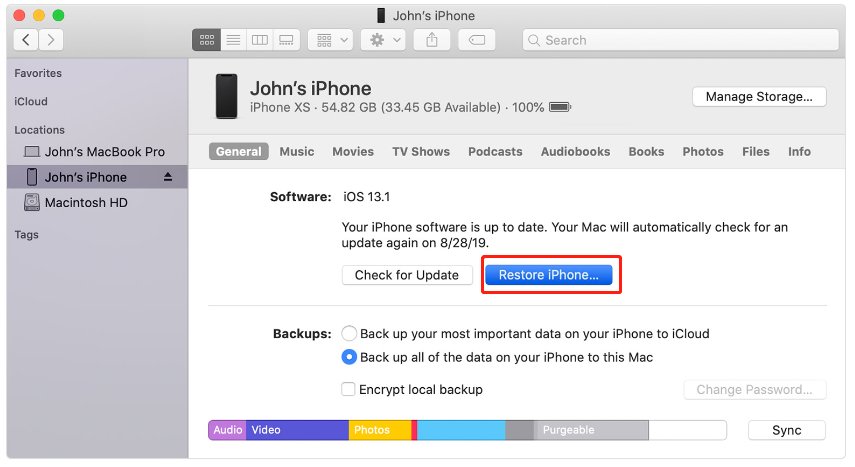
Teil 3: Andere Fragen und Antworten
1. Wie behebe ich einen endlosen Neustart des festgefahrenen Apple-Logos?
Wenn Ihr iPhone in einem endlosen Neustart feststeckt, können Sie verschiedene Methoden wählen, z. B.:
- 1. Erzwingen Sie einen Neustart Ihres iPhones.
- 2. Verwenden Sie UltFone System Repair.
- 3. Wechseln Sie in den Wiederherstellungsmodus.
- 4. Verwenden Sie den DFU-Modus.
2. Was ist der schwarze Bildschirm des Todes beim iPhone?
Der schwarze Bildschirm des Todes ist ein häufiges Problem; in diesem Fall lässt sich Ihr iPhone möglicherweise nicht einschalten, oder der Bildschirm bleibt dunkel, auch wenn es eingeschaltet ist.
Es gibt verschiedene Gründe für einen schwarzen Bildschirm des Todes, einschließlich beschädigter Software, Malware, technischer Probleme usw. Sie können diesen schwarzen Bildschirm beheben, indem Sie Ihr Telefon zwangsweise neu starten oder die UltFone Systemreparatur-Anwendung verwenden.
3. Was soll ich tun, wenn mein iPhone nicht neu gestartet werden kann?
Wenn Ihr iPhone nicht neu startet, versuchen Sie, es zwangsweise neu zu starten.
- Drücken und lassen Sie die Lauter-Taste los.
- Drücken und lassen Sie die Leiser-Taste los.
- Drücken und halten Sie die Seitentaste.
- Wenn das Apple-Logo erscheint, lassen Sie die Seitentaste los.
Fazit
Wir haben verschiedene Methoden besprochen, um iOS 18 Beta bleibt beim Ladebildschirm hängen zu beheben. Wie wir besprochen haben, kann dies ein triviales Problem sein, das leicht durch Aufladen oder Neustarten des Telefons gelöst werden kann. Für technischere Probleme ist die UltFone iOS System Repair die einfachste und sicherste Methode, und Sie können Ihr iPhone ohne technisches Wissen in wenigen Klicks reparieren.